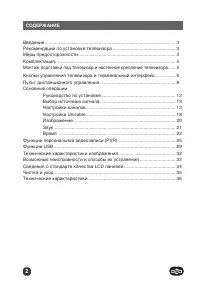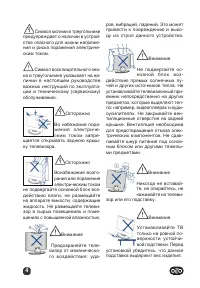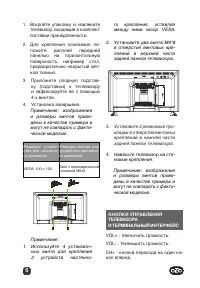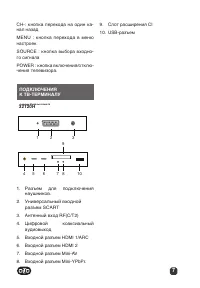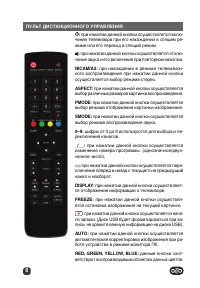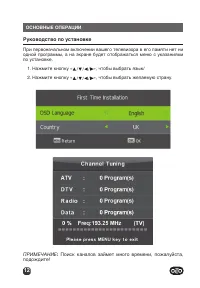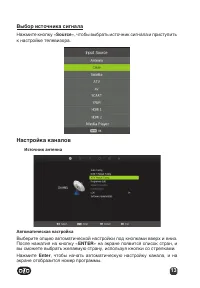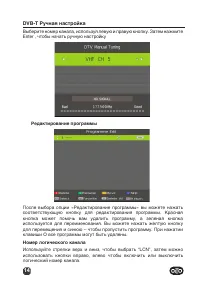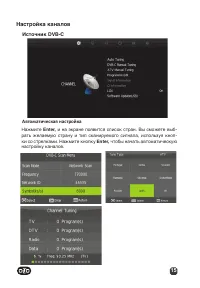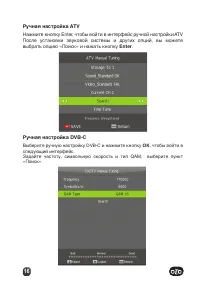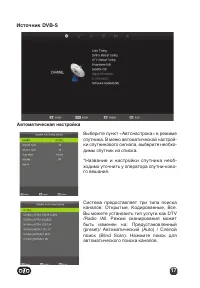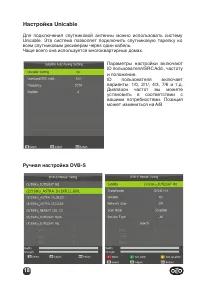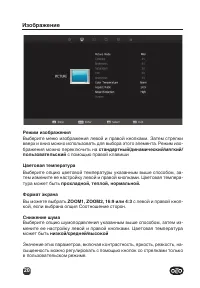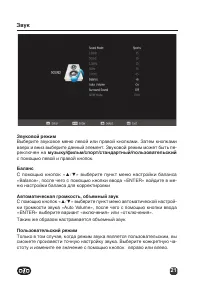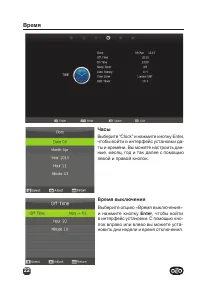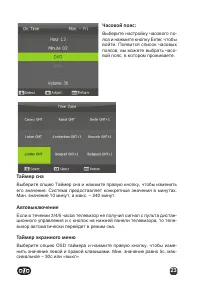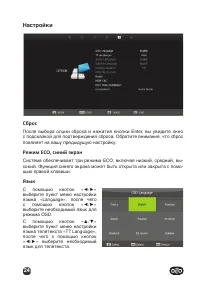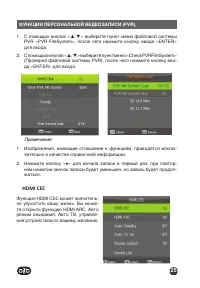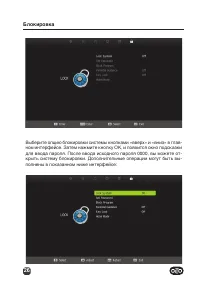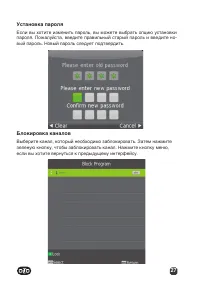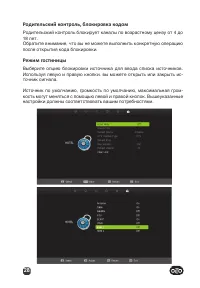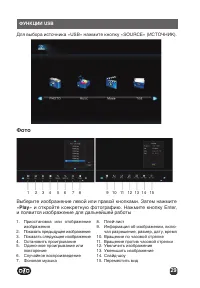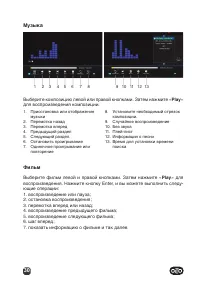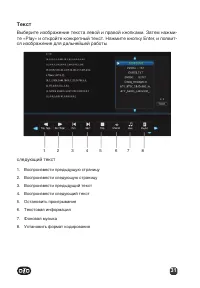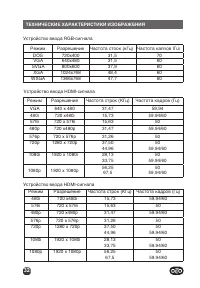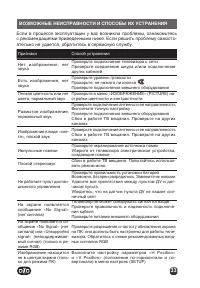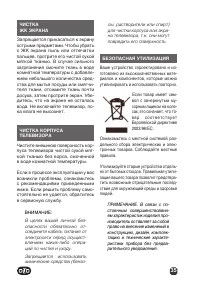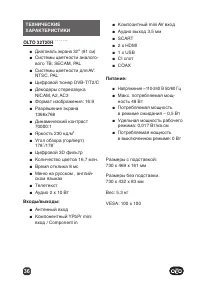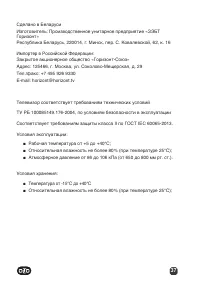Страница 2 - СОДЕРЖАНИЕ
2 2 СОДЕРЖАНИЕ Введение ...................................................................................................... 3 Рекомендации по установке телевизора ................................................. 3 Меры предосторожности ...............................................................
Страница 3 - ВВЕДЕНИЕ
3 ВВЕДЕНИЕ Благодарим Вас за приобретение светодиодного телевизора компа-нии OLTO . Его можно использо-вать как обычный телевизор, так и в качестве монитора персональ-ного компьютера. Чтобы полностью использовать все возможности данного устройства, внимательно изучите руководство по его эксплуатации...
Страница 5 - КОМПЛЕКТАЦИЯ; Винты крепления опоры – 4 шт.
5 Внимание Если устройство не используется в тече-ние длительного пе- риода времени, рекомендуется от-соединить шнур питания от розет- ки переменного тока. Внимание Светодиодная панель, используе-мая в данном телевизоре, изготов-лена из стекла. Поэтому ее надо предохранять от механических по-врежден...
Страница 10 - КНОКПИ ПУЛЬТА ДУ И ИХ ФУНКЦИИ
10 REVEAL: при нажатии данной кнопки осуществляется отображение скрытой информации на странице теле-текста. Повторное нажатие данной кнопки приводит к скрытию такой информации. : при нажатии данной кнопки осуществляется вос- произведение предыдущей записи (Используется только в моделях с функцией ME...
Страница 12 - ОСНОВНЫЕ ОПЕРАЦИИ; Руководство по установке; Нажмите кнопку «; ПРИМЕЧАНИЕ
12 ОСНОВНЫЕ ОПЕРАЦИИ Руководство по установке При первоначальном включении вашего телевизора в его памяти нет ни одной программы, а на экране будет отображаться меню с указаниями по установке. 1. Нажмите кнопку « », чтобы выбрать язык/ 2. Нажмите кнопку « », чтобы выбрать желаемую страну. ПРИМЕЧАНИЕ...
Страница 13 - Выбор источника сигнала; Source; Настройка каналов; ENTER
13 Выбор источника сигнала Нажмите кнопку « Source », чтобы выбрать источник сигнала и приступить к настройке телевизора. Настройка каналов ʰ̸̨̡̛̭̯̦ ̦̯̖̦̦̌̌ ʤ̸̨̡̛̯̥̯̖̭̏̌̌́ ̨̡̦̭̯̬̜̌̌ Выберите опцию автоматической настройки под кнопками вверх и вниз. После нажатия на кнопку « ENTER » на экране появитс...
Страница 14 - DVB-T Ручная настройка; Редактирование программы
14 DVB-T Ручная настройка Выберите номер канала, используя левую и правую кнопку. Затем нажмите Enter , чтобы начать ручную настройку Редактирование программы После выбора опции «Редактирование программы» вы можете нажать соответствующую кнопку для редактирования программы. Красная кнопка может помо...
Страница 15 - Нажмите
15 Настройка каналов ʤ̸̨̡̛̯̥̯̖̭̏̌̌́ ̨̡̦̭̯̬̜̌̌ Нажмите Enter, и на экране появится список стран. Вы сможете выб- рать желаемую страну и тип сканируемого сигнала, используя кноп-ки со стрелками. Нажмите кнопку Enter, чтобы начать автоматическую настройку каналов. Источник DVB-C
Страница 16 - Ручная настройка ATV; Enter; Ручная настройка DVB-C; Выберите ручную настройку DVB-C и нажмите кнопку; ОК
16 16 Ручная настройка ATV Нажмите кнопку Enter, чтобы войти в интерфейс ручной настройки ATVПосле установки звуковой системы и других опций, вы можете выбрать опцию «Поиск» и нажать кнопку Enter . Ручная настройка DVB-C Выберите ручную настройку DVB-C и нажмите кнопку ОК , чтобы войти в следующий и...
Страница 17 - Автоматическая настройка
17 Источник DVB-S Автоматическая настройка Выберите пункт «Автонастрока» в режиме спутника. В меню автоматической настрой-ки спутникового сигнала, выберите необхо-димы спутник из списка. *Название и настройки спутника необ-ходимо уточнить у оператора спутни-ково-го вешания. Система предоставляет три...
Страница 18 - Настройка Unicable; Ручная настройка DVB-S
18 Настройка Unicable Для подключения спутниковой антенны можно использовать систему Unicable. Эта система позволяет подключить спутниковую тарелку ко всем спутниковым ресиверам через один кабель. Чаще всего она используется многоквартирных домах. Ручная настройка DVB-S Параметры настройки включают ...
Страница 19 - Настройка аналогична автоматической настройке DVB-S.
19 Нажмите кнопку Enter, чтобы показать список спутников и выбрать один. Режим сканирования может быть изменен на Предустановленный (preset)/ Автоматический (Auto) / Слепой поиск (Blind Scan) Система предоставляет три типа поиска каналов: Открытые, Кодированные, Все Выберите один спутник из списка и...
Страница 20 - с помощью правой клавиши; Цветовая температура; Вы можете выбрать; Снижение шума; Изображение
20 Режим изображения Выберите меню изображения левой и правой кнопками. Затем стрелки вверх и вниз можно использовать для выбора этого элемента. Режим изо-бражения можно переключить на стандартный/динамический/мягкий/ пользовательский с помощью правой клавиши Цветовая температура Выберите опцию цвет...
Страница 21 - Звук; Звуковой режим
21 Звук Звуковой режим Выберите звуковое меню левой или правой кнопками. Затем кнопками вверх и вниз выберите данный элемент. Звуковой режим может быть пе-реключен на музыку/фильм/спорт/стандартный/пользовательский с помощью левой и правой кнопок. Баланс С помощью кнопок « Ÿ / ź » выберите пункт мен...
Страница 22 - Время; Часы
22 Время Часы Выберите “Сlock” и нажмите кнопку Enter, чтобы войти в интерфейс установки да-ты и времени. Вы можете настроить дан-ные, месяц, год и так далее с помощью левой и правой кнопок. ʦ̬̖̥́ ̸̡̛̼̣̖̦̏̀́ Выберите опцию «Время выключения» и нажмите кнопку Enter , чтобы войти в интерфейс установки...
Страница 24 - Настройки; С помощью кнопок «
24 Настройки ˁ̨̬̭̍ После выбора опции сброса и нажатия кнопки Enter, вы увидите окно с подсказкой для подтверждения сброса. Обратите внимание, что сброс повлияет на вашу предыдущую настройку. ˀ̛̖̙̥ ECO, ̛̛̭̦̜ ̡̬̦̾̌ Система обеспечивает три режима ECO, включая низкий, средний, вы-сокий. Функция синег...
Страница 25 - HDMI CEC
25 ФУНКЦИИ ПЕРСОНАЛЬНОЙ ВЕДЕОЗАПИСИ (PVR). 1. С помощью кнопок « Ÿ / ź » выберите пункт меню файловой системы PVR «PVR FileSystem», после чего нажмите кнопку ввода «ENTER» для входа. 2. С помощью кнопок « Ÿ / ź » выберите пунктменю «CheckPVRFileSystem» (Проверка файловой системы PVR), после чего наж...
Страница 26 - Блокировка
26 Блокировка Выберите опцию блокировки системы кнопками «вверх» и «вниз» в глав-ном интерфейсе. Затем нажмите кнопку ОК, и появится окно подсказки для ввода пароля. После ввода исходного пароля 0000, вы можете от-крыть систему блокировки. Дополнительные операции могут быть вы-полнены в показанном н...
Страница 29 - ФУНКЦИИ USB; Для выбора источника «USB» нажмите кнопку «SOURCE» (ИСТОЧНИК).; Фото; Play; » и откройте конкретную фотографию. Нажмите кнопку Enter,
29 ФУНКЦИИ USB Для выбора источника «USB» нажмите кнопку «SOURCE» (ИСТОЧНИК). Фото Выберите изображение левой или правой кнопками. Затем нажмите « Play » и откройте конкретную фотографию. Нажмите кнопку Enter, и появится изображение для дальнейшей работы 1 2 3 4 5 6 7 8 9 10 11 12 13 14 15 1. Приост...
Страница 30 - Музыка; Выберите композицию левой или правой кнопками. Затем нажмите «; для воспроизведения композиции.; Фильм; Выберите фильм левой и правой кнопками. Затем нажмите «; » для
30 Музыка 1 2 3 4 5 6 7 8 9 10 11 12 13 Выберите композицию левой или правой кнопками. Затем нажмите « Play » для воспроизведения композиции. 1. Приостановка или отображение музыки 2. Перемотка назад 3. Перемотка вперед 4. Предыдущий раздел 5. Следующий раздел. 6. Остановить проигрывание 7. Одиночно...
Страница 31 - Текст; следующий текст
31 Текст Выберите изображение текста левой и правой кнопками. Затем нажми-те «Play» и откройте конкретный текст. Нажмите кнопку Enter, и появит-ся изображение для дальнейшей работы 1. Воспроизвести предыдущую страницу 2. Воспроизвести следующую страницу 3. Воспроизвести предыдущий текст 4. Воспроизв...
Страница 32 - ТЕХНИЧЕСКИЕ ХАРАКТЕРИСТИКИ ИЗОБРАЖЕНИЯ
32 ТЕХНИЧЕСКИЕ ХАРАКТЕРИСТИКИ ИЗОБРАЖЕНИЯ Устройство ввода HDMI-сигнала Режим Разрешение Частота строк (КГц) Частота кадров (Гц) VGA 640 x 480 31,47 59,94 480i 720 x480i 15,73 59.94/60 576i 720 x 576i 15,63 50 480p 720 x480p 31,47 59.94/60 576p 720 x 576p 31,26 50 720p 1280 x 720p 37,5044,96 50 59.9...
Страница 33 - ВОЗМОЖНЫЕ НЕИСПРАВНОСТИ И СПОСОБЫ ИХ УСТРАНЕНИЯ
33 ВОЗМОЖНЫЕ НЕИСПРАВНОСТИ И СПОСОБЫ ИХ УСТРАНЕНИЯ Если в процессе эксплуатации у вас возникли проблемы, ознакомьтесь с рекомендациями приведенными ниже. Если решить проблему самосто-ятельно не удается, обратитесь в сервисную службу. Признаки Способ устранения Нет изображения, нет звука Проверьте по...
Страница 34 - СВЕДЕНИЯ О СТАНДАРТЕ КАЧЕСТВА LCD ПАНЕЛЕЙ; Стандарт ISO 13406-2 различает 4 типа дефектных пикселей
34 34 СВЕДЕНИЯ О СТАНДАРТЕ КАЧЕСТВА LCD ПАНЕЛЕЙ Жидкокристаллический телевизор - это высокотехнологическое изде-лие. Экран телевизора содержит несколько миллионов тонкопленочных транзисторов, что обеспечивает идеальное и живое изображение. Ино-гда на экране телевизора могут появиться несколько неакт...
Страница 35 - БЕЗОПАСНАЯ УТИЛИЗАЦИЯ; Если товар имеет сим-
35 ЧИСТКА ЖК ЭКРАНА Запрещается прикасаться к экрану острыми предметами. Чтобы убрать с ЖК экрана пыль или отпечатки пальцев, протрите его чистой сухой мягкой тканью. В случае сильного загрязнения смочите ткань в воде комнатной температуры с добавле-нием небольшого количества сред-ства для мытья пос...
Страница 38 - LED ТЕЛЕВИЗОР
Товар сертифицирован в соответствии с «Законом о защите прав потребителей». Срок службы изделия – 2 года. Гарантийный срок – 1 год. Гарантийное обслуживание осущест- вляются согласно прилагаемому гаран-тийному талону. Гарантийный талон и руководство по эксплуатации являются неотъемлемыми частями дан...